Šajā rokasgrāmatā tiks izskaidrots šāds saturs:
- Kā izveidot piekārtu atkāpi programmā Microsoft Word operētājsistēmā Windows?
- Kā izveidot piekārtu atkāpi programmā Microsoft Word operētājsistēmā MacOS?
- Kā mobilajā tālrunī izveidot piekārtu atkāpi programmā Microsoft Word?
- Kā izveidot piekārtu atkāpi programmā Microsoft Word Online?
- Kā noņemt piekārto ievilkumu programmā Microsoft Word?
- Secinājums
Kā izveidot piekārtu atkāpi programmā Microsoft Word operētājsistēmā Windows?
Lai izveidotu piekārtu atkāpi programmā Microsoft Word operētājsistēmā Windows, veiciet šīs darbības:
1. darbība: Iezīmējiet tekstu, lai izveidotu piekārtu atkāpi.
2. darbība : ar peles labo pogu noklikšķiniet un atlasiet rindkopu.
3. darbība : Atkāpes blokā sadaļā Īpašā opcija atlasiet “Piekārts”:
Iepriekš minētās darbības ir ilustrētas šādi:
1. darbība: iezīmējiet tekstu
Lai izveidotu piekārtās atkāpes, varat izcelt tekstu; izmantojiet peles vai tastatūras taustiņus, lai iezīmētu. Ja vēlaties, lai jūsu teksts tiktu rakstīts ar iekarināmām atkāpēm
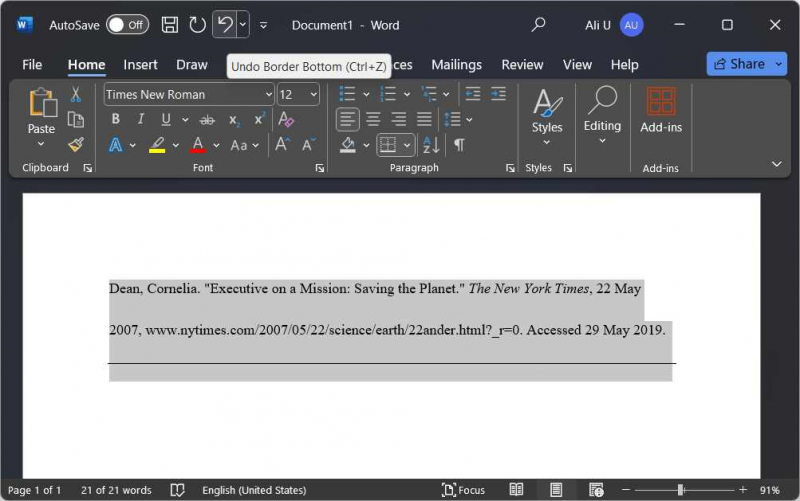
2. darbība: atveriet rindkopas iestatījumus
Rindkopas iestatījumi ļauj lietotājiem pārvaldīt atkāpes, atstarpes, rindiņas un lappušu pārtraukumus. Lai tos atvērtu, ar peles labo pogu noklikšķiniet uz iezīmētā teksta un atlasiet Rindkopa:
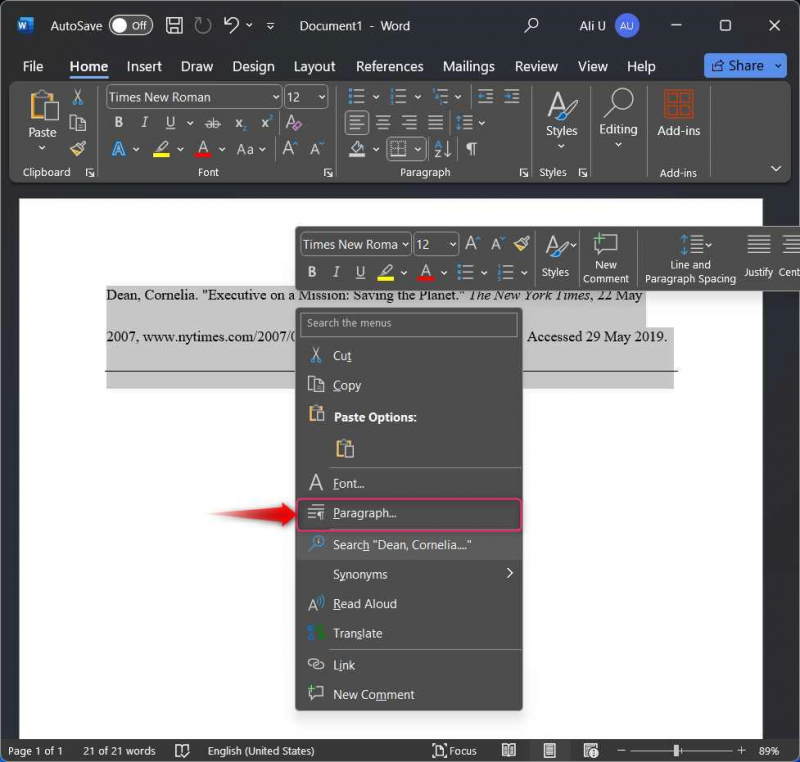
Jūs varat tieši piekļūt rindkopas iestatījumiem, izmantojot  ' pogu zem rindkopas grupas:
' pogu zem rindkopas grupas:
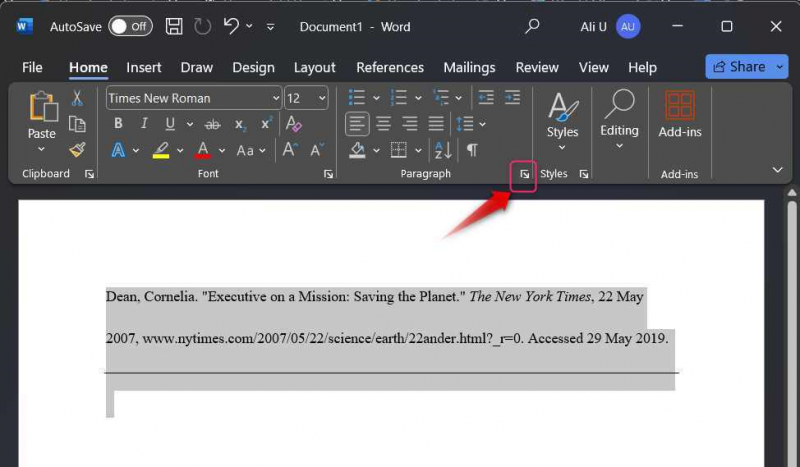
3. darbība. Izveidojiet/lietojiet iekarināmas atkāpes
Lai izveidotu/lietotu piekārtās atkāpes, atlasiet Atkāpes un atstarpes cilni un pēc tam Piekārts opcija zem ' Īpašs ' nomest lejā. Nospiediet uz labi pogu, lai atlasītajam tekstam lietotu piekārtās atkāpes:
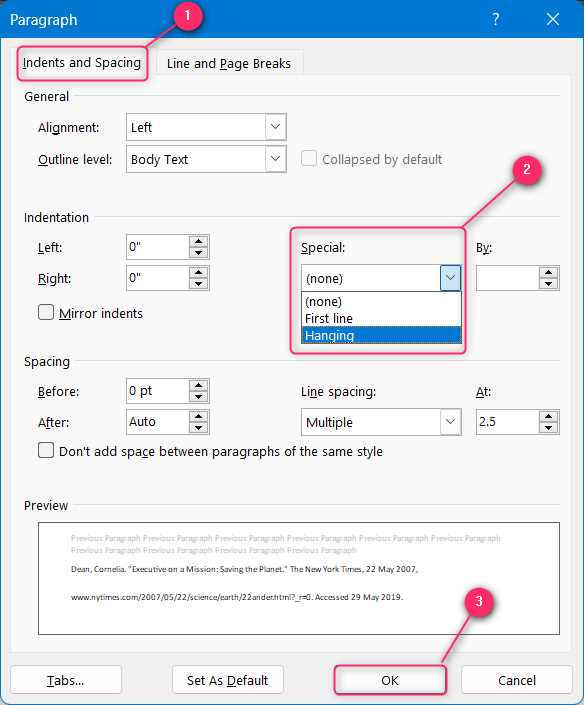
Pro padoms : īsinājumtaustiņš, lai atlasītajam tekstam pievienotu piekārto atkāpi programmā Windows programmā Windows, nospiediet taustiņus “Ctrl+M” un, lai to noņemtu, nospiediet taustiņus “Ctrl+Shift+M”.
Kā izveidot piekārtu atkāpi programmā Microsoft Word operētājsistēmā MacOS?
Lai izveidotu/izveidotu piekārtu atkāpi programmā Microsoft Word operētājsistēmā MacOS, veiciet šīs darbības:
1. darbība : ar peles labo pogu noklikšķiniet un atlasiet rindkopu.
2. darbība : Atkāpes blokā sadaļā Īpašā opcija atlasiet “Piekārts”:
Iepriekš minētās darbības ir ilustrētas šādi:
1. darbība: atveriet rindkopas iestatījumus
Rindkopas iestatījumi palīdz lietotājiem pārvaldīt atkāpes, atstarpes, rindiņas un lappušu pārtraukumus. Lai tos atvērtu, ar peles labo pogu noklikšķiniet uz iezīmētā teksta vai tukšās vietas un atlasiet Rindkopa. Īsinājumtaustiņi rindkopas iestatījumu atvēršanai operētājsistēmā macOS ir “ Command+M ” taustiņi:
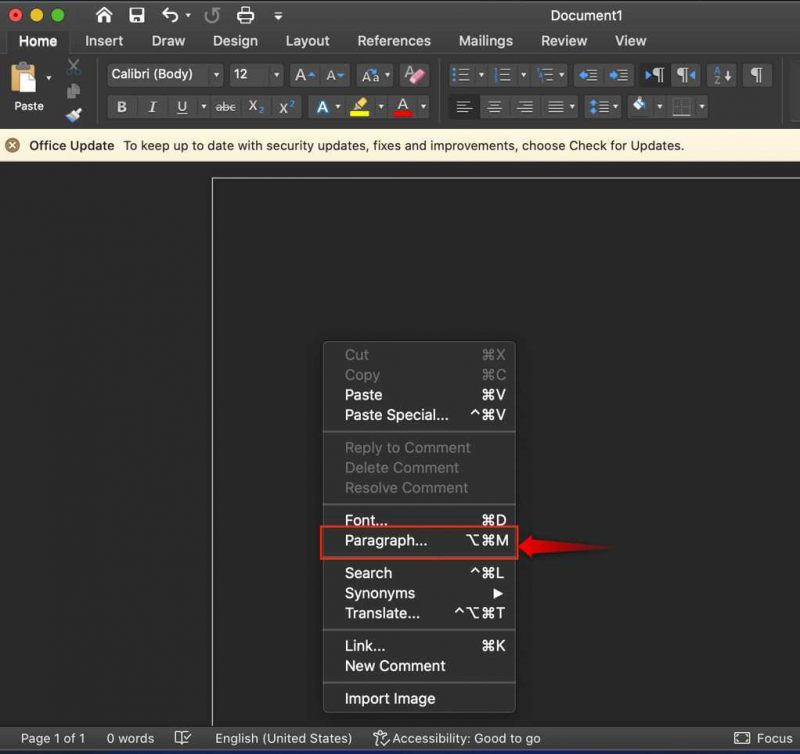
2. darbība. Izveidojiet/lietojiet iekarināmo atkāpi
Rindkopas iestatījumos atlasiet Inde nts un atstarpes cilni un zem ' Īpašs ” nolaižamajā izvēlnē atlasiet Piekārts :
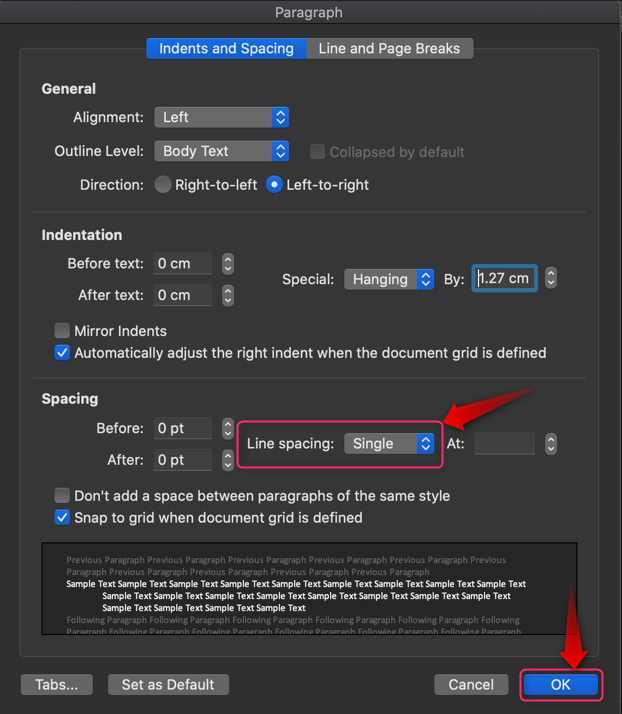
Pro padoms : īsinājumtaustiņš, lai atlasītajam tekstam pievienotu piekārto atkāpi programmā Windows programmā Windows, nospiediet taustiņus “Ctrl+Shift+M” un, lai to noņemtu, nospiediet taustiņus “⌘+Shift+M”.
Kā mobilajā tālrunī izveidot piekārtu atkāpi programmā Microsoft Word?
Microsoft Word ir oficiāli pieejams Android/iOS darbināmām ierīcēm. Tā atbalsta gandrīz visas darbvirsmas lietojumprogrammas funkcijas, kas ietver arī atkāpju pārvaldību. Lai mobilajā tālrunī izveidotu piekārtu atkāpi, veiciet šīs darbības:
1. darbība : iezīmējiet tekstu un atveriet rindkopas iestatījumus.
2. darbība : pievienot/izveidot piekārtu atkāpi.
Iepriekš minētās darbības ir ilustrētas šādi:
1. darbība: iezīmējiet tekstu un atveriet rindkopas iestatījumus
Lai mobilajā tālrunī izveidotu piekārtu atkāpi programmā Microsoft Word, iezīmējiet tekstu un pieskarieties pie Rādīt komandas vai '  ' poga:
' poga:
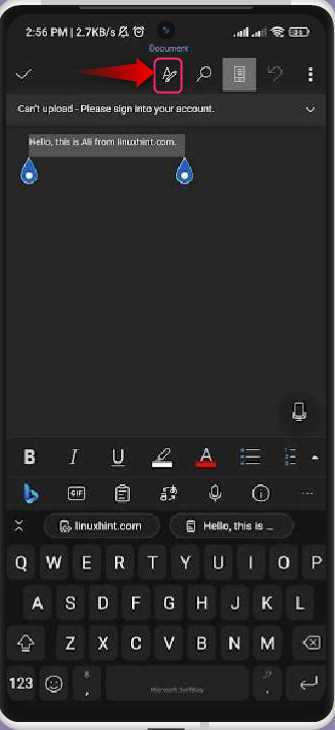
2. darbība. Pievienojiet/izveidojiet piekārtu atkāpi
Pēc pieskaršanās uz Rādīt komandas pogu ar atlasīto tekstu, apakšā tiks parādītas dažas opcijas. Ritiniet uz leju un atlasiet Paragr aph formatēšana:
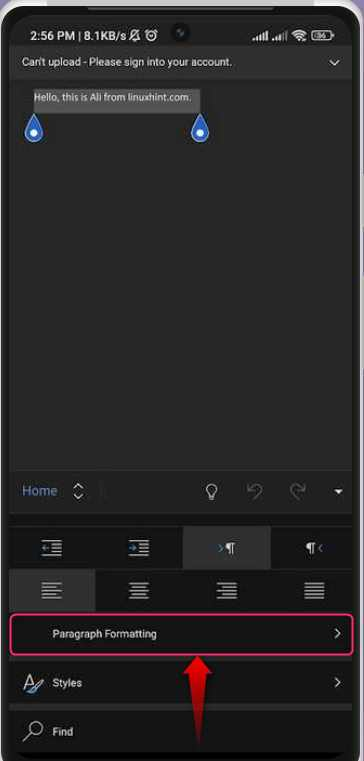
Sadaļā Rindkopu formatēšana pieskarieties Īpašais ievilkums variants:
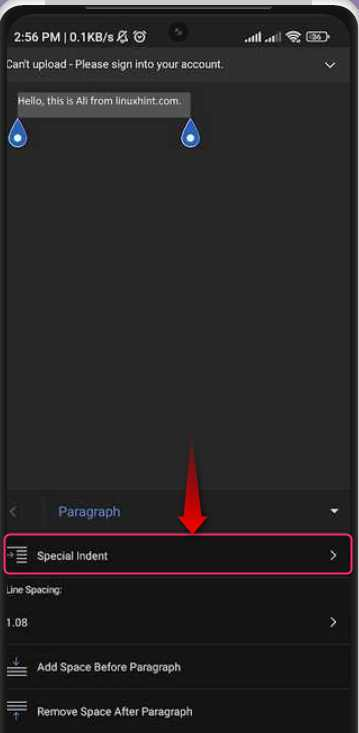
No opcijas Īpašā atkāpe atlasiet Piekārts iespēja lietot piekārto atkāpi iezīmētajam tekstam:
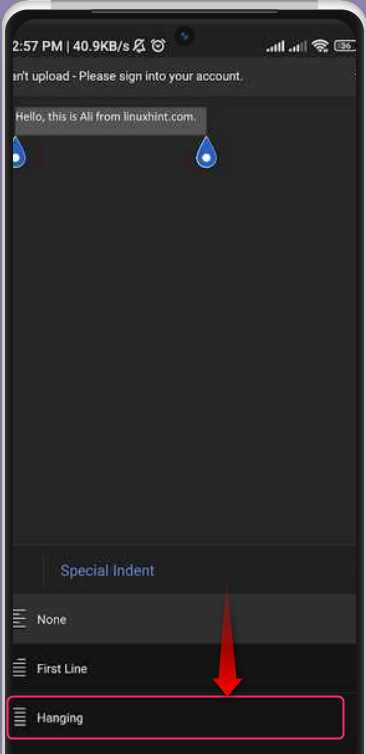
Kā izveidot piekārtu atkāpi programmā Microsoft Word Online?
Microsoft Word var efektīvi izmantot tiešsaistē, un tas ir arī bez maksas, tāpēc jums nav jāiegādājas atsevišķa licence. Tajā ir gandrīz visas Microsoft Word darbvirsmas lietotnes funkcijas. Tas ietver arī iespēju izveidot/izdarīt piekārtu atkāpi. Lai to izdarītu, veiciet tālāk norādītās darbības.
1. darbība : iezīmējiet teksta un rindkopas atvēršanas opcijas.
2. darbība : izveidot piekārtu atkāpi.
Iepriekš minētās darbības ir ilustrētas šādi:
1. darbība: iezīmējiet teksta un rindkopas atvēršanas opcijas
Lai programmā Microsoft Word Online izveidotu piekārtu atkāpi, iezīmējiet tekstu, ar peles labo pogu noklikšķiniet un atlasiet Rindkopas opcijas:
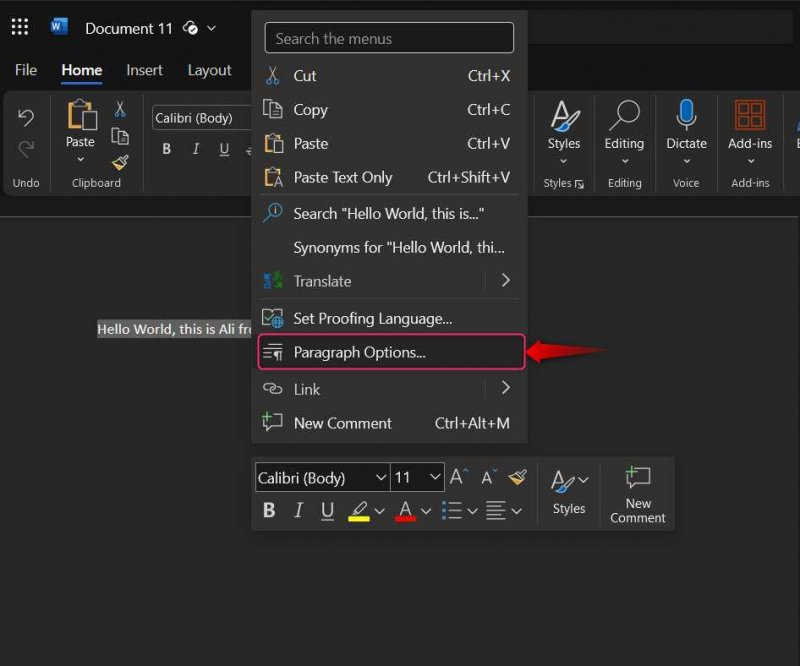
Alternatīvi varat izmantot Rindkopas opcijas no apakšējā labā stūra Paragrāfs grupa:
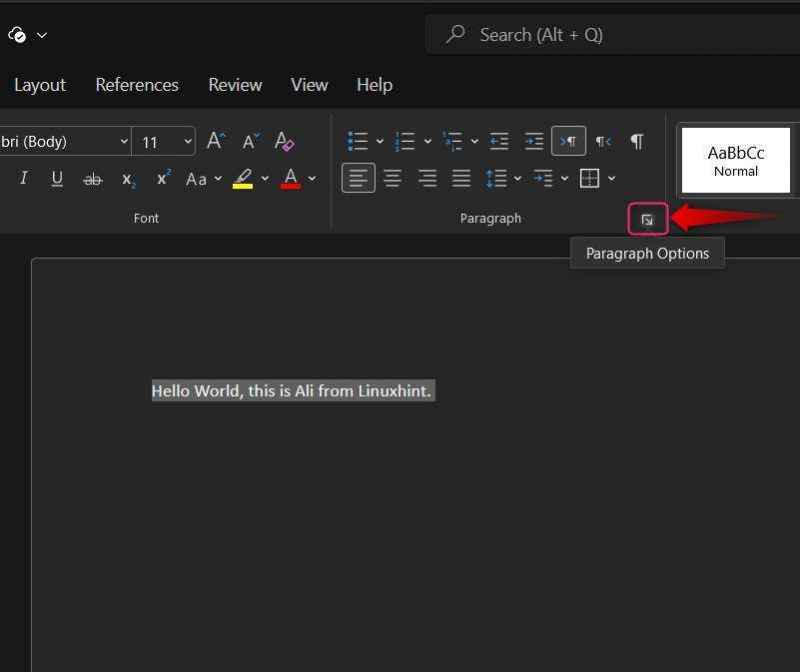
2. darbība. Izveidojiet piekārtu atkāpi
Sadaļā Rindkopas opcijas izvēlieties Piekārts no nolaižamās izvēlnes blakus ' Īpašs ” un nospiediet pogu labi pogu, lai aktivizētu izmaiņas:
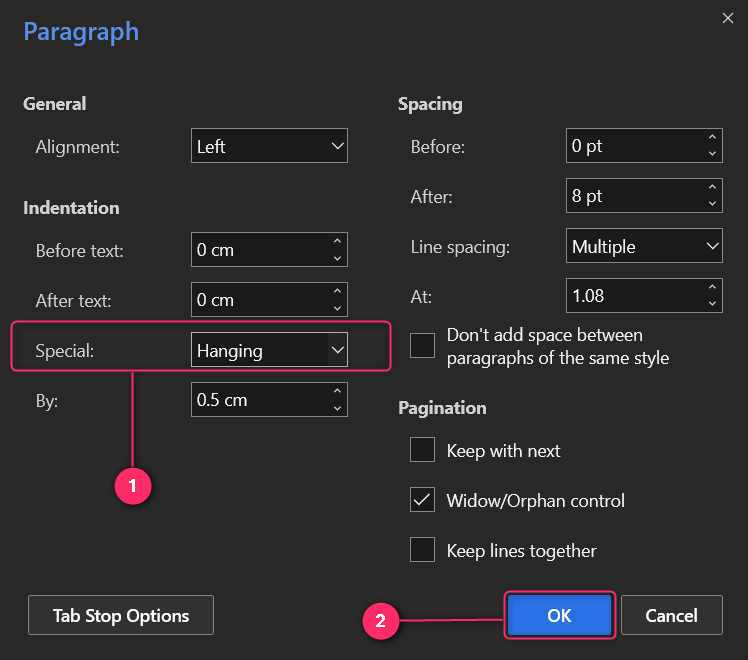
Kā noņemt piekārto ievilkumu programmā Microsoft Word?
Lai noņemtu piekārtās atkāpes programmā Microsoft Word, atlasiet opciju Nav Rindkopas iestatījumi ⇒ Atkāpe ⇒ Īpašais. Tas pats attiecas uz visām platformām, kurās tiek atbalstīts Microsoft Word, tostarp tiešsaistes versijai:
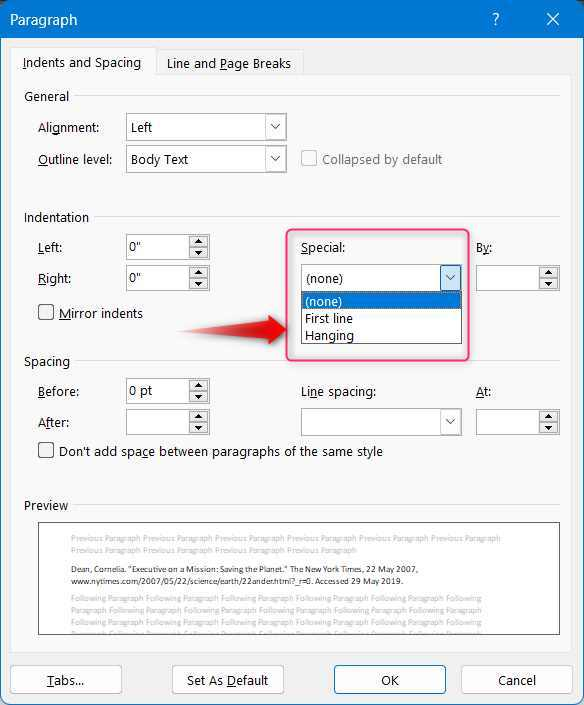
Secinājums
Lai programmā Microsoft Word izveidotu piekārtas atkāpes, iezīmējiet tekstu, uz kura vēlaties to izveidot, ar peles labo pogu noklikšķiniet un atlasiet Paragrāfs . No šejienes izvēlieties Atkāpes un atstarpes cilni un pēc tam Piekārts no zem ' Īpašs ' nomest lejā. Nospiediet uz labi pogu, lai atlasītajam tekstam pievienotu piekārtās atkāpes. Dažam tekstam nav nepieciešams izveidot iekarināmas atkāpes, taču varat to arī iespējot, un tad jūsu rakstītais teksts būs ar iekarināmu atkāpi. Piekārtās atkāpes ir noderīgas, lai izveidotu citātu un atsauču struktūru, jo tās izdaiļo tos, vienlaikus padarot tās lasāmākas.